Nếu service Office click-to-run đang sử dụng quá nhiều CPU hoặc bộ nhớ, hãy làm theo các bước sau để tắt hoàn toàn service Office Click to Run trong Windows 10.
Tại sao Office CTR lại chạy trong nền?
Như đã nói trước đây, service Office CTR tự động bắt đầu và chạy ở chế độ nền ngay khi bạn mở ứng dụng Microsoft Office. Điều này là do service Office CTR là bắt buộc để các ứng dụng Office chạy. Service Office CTR cung cấp công nghệ phát trực tuyến và ảo hóa cần thiết để chạy các ứng dụng Office. Ngoài ra, service Office CTR cũng chịu trách nhiệm cài đặt và cập nhật bộ Office. Vì vậy, nếu bạn tắt hoàn toàn service Office CTR, bạn có thể không cài đặt được các bản cập nhật Office.
Các bước để vô hiệu hóa service Office Click to Run
Bạn có thể dừng và tắt service Office Click to Run trực tiếp từ ứng dụng services.msc. Chỉ cần tìm service trong services.msc, mở phần thuộc tính của nó và đặt nó thành Manual hoặc Disabled. Dưới đây là các bước để bạn có thể làm điều đó.
1. Mở cửa sổ Run bằng phím tắt Win + R.
2. Nhập services.msc vào trường trống.
3. Nhấp vào nút OK để mở cửa sổ Services.
4. Sau khi mở các Windows service, hãy tìm Microsoft Office Click-To-Run Service.
5. Nhấp chuột phải vào nó và chọn tùy chọn Properties.
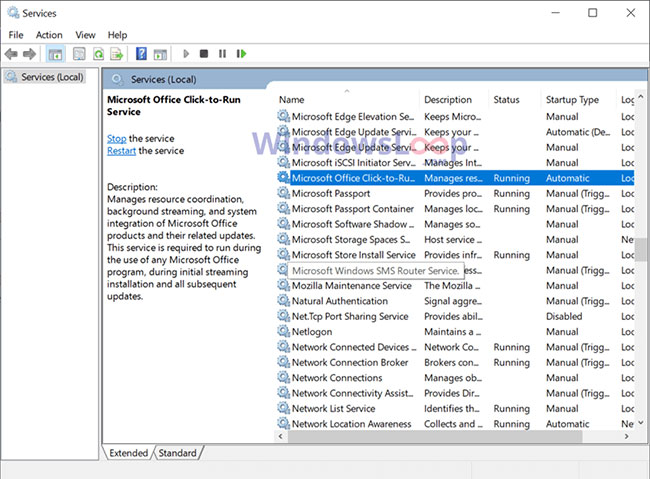
6. Nhấp vào nút Stop trong cửa sổ Properties.
7. Tiếp theo, chọn Manual từ menu drop-down Startup type.
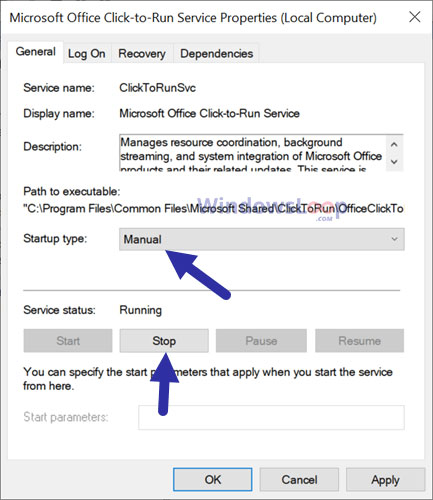
8. Nhấp vào nút Apply.
9. Nhấp vào OK.
10. Đóng cửa sổ Services.
Kể từ bây giờ, service Office Click to Run sẽ không tự động khởi động nữa.
Tuy nhiên, bạn có thể khởi động service này theo cách thủ công hoặc service sẽ tự khởi động khi bạn mở ứng dụng Microsoft Office. Ví dụ, nếu bạn mở tài liệu Word hoặc trang tính Excel, service Office Click to Run sẽ tự động bắt đầu.
Lưu ý: Nếu service Office CTR đang chạy trong khi bạn không khởi động hoặc khởi chạy ứng dụng Office, hãy chọn tùy chọn Disabled ở bước 7. Tùy chọn này sẽ vô hiệu hóa hoàn toàn service Office Click to Run. Tuy nhiên, bạn nên tắt hoàn toàn service vì nó được yêu cầu bởi bộ Office để chạy các ứng dụng và cài đặt các bản cập nhật dành riêng cho Office.
Xem thêm:
 Công nghệ
Công nghệ  AI
AI  Windows
Windows  iPhone
iPhone  Android
Android  Học IT
Học IT  Download
Download  Tiện ích
Tiện ích  Khoa học
Khoa học  Game
Game  Làng CN
Làng CN  Ứng dụng
Ứng dụng 





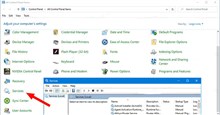

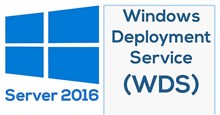
 Windows 11
Windows 11  Windows 10
Windows 10  Windows 7
Windows 7  Windows 8
Windows 8  Cấu hình Router/Switch
Cấu hình Router/Switch 









 Linux
Linux  Đồng hồ thông minh
Đồng hồ thông minh  macOS
macOS  Chụp ảnh - Quay phim
Chụp ảnh - Quay phim  Thủ thuật SEO
Thủ thuật SEO  Phần cứng
Phần cứng  Kiến thức cơ bản
Kiến thức cơ bản  Lập trình
Lập trình  Dịch vụ công trực tuyến
Dịch vụ công trực tuyến  Dịch vụ nhà mạng
Dịch vụ nhà mạng  Quiz công nghệ
Quiz công nghệ  Microsoft Word 2016
Microsoft Word 2016  Microsoft Word 2013
Microsoft Word 2013  Microsoft Word 2007
Microsoft Word 2007  Microsoft Excel 2019
Microsoft Excel 2019  Microsoft Excel 2016
Microsoft Excel 2016  Microsoft PowerPoint 2019
Microsoft PowerPoint 2019  Google Sheets
Google Sheets  Học Photoshop
Học Photoshop  Lập trình Scratch
Lập trình Scratch  Bootstrap
Bootstrap  Năng suất
Năng suất  Game - Trò chơi
Game - Trò chơi  Hệ thống
Hệ thống  Thiết kế & Đồ họa
Thiết kế & Đồ họa  Internet
Internet  Bảo mật, Antivirus
Bảo mật, Antivirus  Doanh nghiệp
Doanh nghiệp  Ảnh & Video
Ảnh & Video  Giải trí & Âm nhạc
Giải trí & Âm nhạc  Mạng xã hội
Mạng xã hội  Lập trình
Lập trình  Giáo dục - Học tập
Giáo dục - Học tập  Lối sống
Lối sống  Tài chính & Mua sắm
Tài chính & Mua sắm  AI Trí tuệ nhân tạo
AI Trí tuệ nhân tạo  ChatGPT
ChatGPT  Gemini
Gemini  Điện máy
Điện máy  Tivi
Tivi  Tủ lạnh
Tủ lạnh  Điều hòa
Điều hòa  Máy giặt
Máy giặt  Cuộc sống
Cuộc sống  TOP
TOP  Kỹ năng
Kỹ năng  Món ngon mỗi ngày
Món ngon mỗi ngày  Nuôi dạy con
Nuôi dạy con  Mẹo vặt
Mẹo vặt  Phim ảnh, Truyện
Phim ảnh, Truyện  Làm đẹp
Làm đẹp  DIY - Handmade
DIY - Handmade  Du lịch
Du lịch  Quà tặng
Quà tặng  Giải trí
Giải trí  Là gì?
Là gì?  Nhà đẹp
Nhà đẹp  Giáng sinh - Noel
Giáng sinh - Noel  Hướng dẫn
Hướng dẫn  Ô tô, Xe máy
Ô tô, Xe máy  Tấn công mạng
Tấn công mạng  Chuyện công nghệ
Chuyện công nghệ  Công nghệ mới
Công nghệ mới  Trí tuệ Thiên tài
Trí tuệ Thiên tài